Használati adatgyűjtés engedélyezése vagy letiltása az Azure Data Studióban
Az Azure Data Studio olyan internetes funkciókat tartalmaz, amelyek névtelen szolgáltatáshasználati és diagnosztikai adatokat gyűjthetnek és küldhetnek a Microsoftnak.
Az Azure Data Studio szabványos számítógép-, használati és teljesítményadatokat gyűjthet, amelyek továbbíthatók a Microsoftnak, és elemezhetők az Azure Data Studio minőségének, biztonságának és megbízhatóságának javítása érdekében.
Az Azure Data Studio nem gyűjti az Ön nevét vagy címét, de az Azure Data Studio összegyűjti azokat az adatokat, amelyek segítenek egy felhasználó diagnosztikai célokból történő közelítésében (a hálózati adapter kivonata alapján).
Számos frissítés történt az Azure Data Studióban az adatvédelem biztosítása érdekében.
- A telemetriai gyűjtemény letiltásának akadálymentesebbé tétele azáltal, hogy értesítést küld a termékben az összes meglévő és új felhasználó számára.
- Az elküldött telemetriai adatok áttekintése és besorolása.
- Annak biztosítása, hogy érvényes adatmegőrzési szabályzatok legyenek érvényben az összegyűjtött adatokra, például összeomlási memóriaképekre.
További részletekért tekintse meg a Microsoft adatvédelmi nyilatkozatát és az SQL Server adatvédelmi kiegészítését.
Funkciók használatának és diagnosztikai adatainak naplózása
Az Azure Data Studio által gyűjtött szolgáltatáshasználati adatok megtekintéséhez kövesse az alábbi lépéseket:
- Indítsa el az Azure Data Studiót.
- Nyissa meg a parancskatalógust, és válassza a Fejlesztőeszközök: Naplószint beállítása... parancsot
- Válassza a Nyomkövetés lehetőséget a beállítások közül
- A Kimenet panel megnyitása (Ctrl+Shift+U)
- Válassza a Napló (Telemetria) lehetőséget a legördülő listából
- Válassza a Nézet lehetőséget, majd válassza a Kimenet lehetőséget a főmenüben a Kimenet ablak megjelenítéséhez.
- Ha a Kimeneti ablak látható, válassza a Log (Window) lehetőséget a Kimenet megjelenítése menüben .
A telemetriai események nyomon követésekor az eseményeket egy helyi fájlba is naplózza a rendszer, telemetry.log, amelyet a Fejlesztőeszközök: Naplófájl megnyitása... paranccsal tekinthet meg, és a legördülő listából válassza a telemetriai adatokat.
Telemetriajelentés letiltása
Ha nem szeretne használati adatokat küldeni a Microsoftnak, beállíthatja a telemetry.enableTelemetry felhasználói beállításokatfalse.
Lépjen a Fájlbeállítások>>beállításai (macOS: Kódbeállítások>>beállításai) elemre, és keressen rátelemetry, és törölje a jelölést a telemetriai beállítások közül. Ezzel a beállítással elhallgattathatja az Azure Data Studio összes telemetriai eseményét. Előfordulhat, hogy a telemetriai adatokat a beállítás letiltásának időpontjáig gyűjtötték és küldték el.
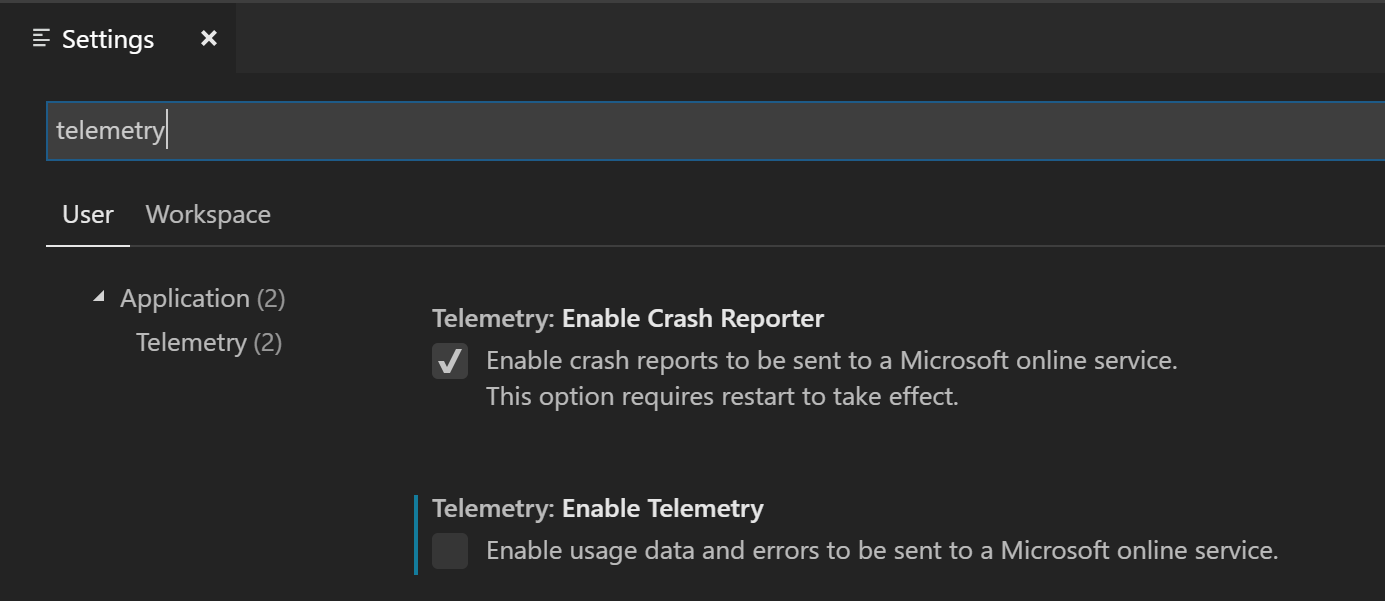
Ha a beállításokhoz a JSON-szerkesztőt használja, adja hozzá a következő sort:
"telemetry.enableTelemetry": false
Összeomlási jelentés letiltása
Az Azure Data Studio adatokat gyűjt az esetleges összeomlásokról, és elküldi azokat a Microsoftnak a termékeink és szolgáltatásaink javítása érdekében.
Ha nem szeretne adatokat küldeni, összeomlási adatokat küldhet a Microsoftnak, módosíthatja a enable-crash-reporter futtatókörnyezet argumentumát a következőre false: .
Nyissa meg a parancskatalógust (
kb(workbench.action.showCommands)).Futtassa a Beállítások: Futtatókörnyezet argumentumainak konfigurálása parancsot.
Ez a parancs megnyit egy
argv.jsonfájlt a futtatókörnyezeti argumentumok konfigurálásához.Szerkesztés
"enable-crash-reporter": false.Indítsa újra az Azure Data Studiót.
Bővítmények és telemetria
Az Azure Data Studio lehetővé teszi, hogy a Microsoft és külső bővítmények telepítésével funkciókat adjon hozzá a termékhez. Előfordulhat, hogy ezek a bővítmények saját használati adatokat gyűjtenek, és a beállítás nem szabályozza őket telemetry.enableTelemetry . Az adott bővítmény dokumentációjában megismerheti a telemetriai jelentéskészítést, valamint azt, hogy le lehet-e tiltani.
További erőforrások
- Munkaterület és felhasználói beállítások
- A Szolgáltatásmegbízhatósági portál GDPR-szakasza
- A Microsoft Adatvédelmi központ GDPR-szakasza